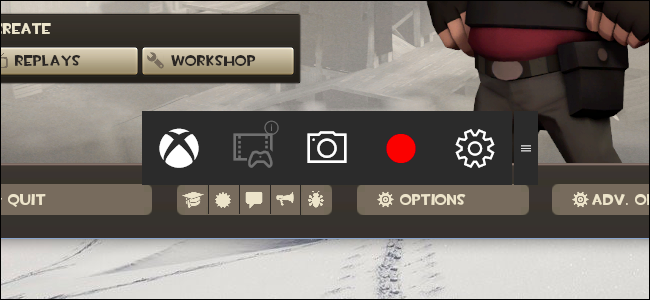Naujausia „NVIDIA“ „GeForce Experience“ versijaprograminė įranga atneša naują žaidimo „Bendrinti“ perdangą, kuri pakeičia senąją „ShadowPlay“ funkciją. Įdiekite „GeForce Experience 3.0“, prisijunkite ir kiekvieną kartą paleisdami žaidimą, apatiniame dešiniajame ekrano kampe pamatysite „Paspauskite Alt + Z, kad pasidalytumėte žaidimu“, ir piktogramas.
Kas yra piktogramos ir pranešimai?
SUSIJĘS: Kaip be pastangų nustatyti savo kompiuterinių žaidimų grafikos parametrus
Šios piktogramos pasirodo jūsų ekrane, kai „NVIDIA Share“ funkcija įrašo jūsų žaidimą. Pagal numatytuosius nustatymus jis visada įrašo jūsų žaidimą, naudodamas momentinio atkūrimo funkciją.
„NVIDIA“ funkcija „Momentinis atkūrimas“ automatiškaiišsaugo paskutines penkias žaidimo minutes buferiu. Jei norite, galite padidinti arba sumažinti sutaupytų minučių skaičių. Kai žaidžiate žaidimą ir atsitinka kažkas įdomaus, galite atidaryti perdangą, spustelėkite „momentinis pakartojimas“ ir spustelėkite „Išsaugoti“, kad išsaugotumėte ją faile savo kompiuteryje. Jei nesakysite „GeForce Experience“ išsaugoti žaidimą, niekas niekada nebus išsaugotas kietajame diske, o laikinasis buferis bus išmestas.
Kitaip tariant, tai veikia taip pat kaip automatinio žaidimų įrašymo funkcija „PlayStation 4“ ir „Xbox One“ pultuose.
Tai nėra vienintelis būdas įrašyti žaidimą. Galite išjungti momentinį atkūrimą ir atidaryti perdangą, kad galėtumėte naudoti funkciją „Įrašyti“ tik tada, kai norite rankiniu būdu ką nors įrašyti. Net jei išjungsite pranešimą ir piktogramas, vis tiek galite paspausti „Alt + Z“, kad bet kuriuo metu peržiūrėtumėte ir naudotumėte bendrinimo perdangą.
Kaip paslėpti „Alt + Z“ pranešimą
Norėdami paslėpti iškylantįjį langelį „Paspauskite„ Alt + Z “, kad pasidalytumėte žaidimu“, ir neleisti, kad jis būtų rodomas kiekvieną kartą paleidžiant žaidimą, turėsite naudoti „Bendrinti perdangą“.
Paspauskite „Alt“ + Z, kad atidarytumėte bendro naudojimo perdengimą. Tai veikia net tada, kai nesate žaidę - perdanga bus rodoma „Windows“ darbalaukyje. Dešinėje perdangos pusėje spustelėkite krumpliaračio formos piktogramą „Preferences“.
Slinkite žemyn iki skyriaus „Pranešimai“ ir spustelėkite jį.
Nustatykite pranešimą „Atidaryti / uždaryti bendrąją perdangą“į „Išjungta“. Tada galite uždaryti perdangą spustelėdami „x“ ekrano viršuje. Pranešimas nebus rodomas ateityje paleidus žaidimą.
Kaip paslėpti perdangos piktogramas
Jei nenorite matyti piktogramų, turite keletą parinkčių. Galite visiškai išjungti momentinį atkūrimą arba palikti įjungtą momentinį atkūrimą ir paslėpti perdangos piktogramas.
Pirmasis variantas: Išjunkite tiesioginį atkūrimą
Turėsite valdyti šias piktogramas naudodamiesi perdanga „Bendrinti“. Norėdami jį paleisti, paspauskite Alt + Z. Taip pat galite atidaryti „GeForce Experience“ programą ir paspausti piktogramą „Bendrinti“, esančią jūsų vardo kairėje.
„Momentinio atkūrimo“ funkcija yra vienintelė žaidimų įrašymo funkcija, įgalinta pagal numatytuosius nustatymus. Jei nenorite naudoti momentinio atkūrimo, galite jį išjungti. Dėl to piktogramos taip pat išnyks.
Norėdami išjungti momentinį atkūrimą, spustelėkite perdengimo piktogramą „Momentinis atkūrimas“ ir pasirinkite „Išjungti“.
Jei įjungėte kitas „GeForce Experience“ įrašymo funkcijas, gali tekti jas išjungti čia, kol piktogramos pradings.
Viršutiniame dešiniajame ekrano kampe pamatysite pranešimą „Momentinis atkūrimas jau išjungtas“. Piktogramos iškart pradings, jei valdysite šį nustatymą žaidime.
„GeForce Experience“ prisimins šį pakeitimą, todėl jums nereikės to daryti iš naujo kiekvienam žaidimui. Momentinis atkūrimas bus neleidžiamas visoje sistemoje, kol dar kartą neįgalinsite.
Paspauskite „Alt + Z“, kad uždarytumėte perdangą ir tęstumėte žaidimą, kol piktogramos netrukdo.
Antrasis variantas: Išjunkite būsenos perdangą, palikdami įjungtą momentinį pakartojimą
Jei norite naudoti momentinį atkūrimą ar kitą įrašymo funkciją be tų ekrano piktogramų, galite tai padaryti.
Norėdami tai padaryti, atidarykite perdangą naudodami „Alt + Z“ ir spustelėkite dešinėje ekrano pusėje esančią krumpliaračio formos „Preferences“ piktogramą. Pasirodžiusiame meniu pasirinkite „Perdangos“.
Pasirinkite „Status Indicator“ perdangą ir spustelėkite„Išjungta“. Apatiniame dešiniajame ekrano kampe esančios piktogramos iškart išnyks, net jei įjungėte momentinio atkūrimo funkciją ar kitą „GeForce Experience“ įrašymo funkciją.
Dabar galite žaisti žaidimus be tų visada ekrane rodomų piktogramų.